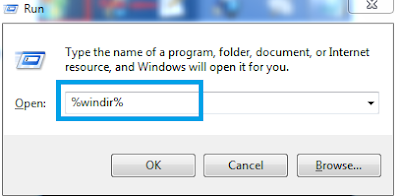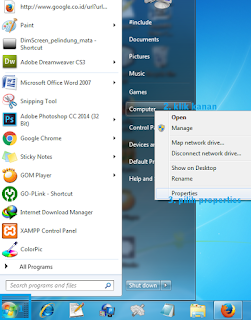1. ScreenCloud
ScreenCloud adalah aplikasi berbagi screenshot mudah digunakan. Mengambil screenshot menggunakan salah satu dari tiga hotkeys atau cukup klik ikon tray ScreenCloud. Gambar simpan secara default untuk server ScreenCloud, dan dengan kemampuan fitur upload dengan mudah ke Imgur atau Dropbox, FTP dan SFTP. Jika sobat telah meng-upload screenshot ke situs web ScreenCloud, link akan secara otomatis disalin ke clipboard sobat. Dengan begitu sobat dapat berbagi link ini dengan teman-teman melalui email atau dalam percakapan IM. Nah, untuk mendapatkan aplikasi ini bisa di unduh di situs resminya berikut ini : www.screencloud.net
2. CCleaner
Aplikasi yang satu ini mungkin sudah tidak asing lagi di telinga kita, Ck terCleaner adalah aplikasi yang berfungsi menghapus file yang tidak terpakai dari sistem dan memungkinkan Windows untuk berjalan lebih cepat dan membebaskan ruang harddisk yang tidak terpakai. Hal ini juga membersihkan jejak aktivitas online seperti history Internet kita. Selain itu mengandung registry cleaner dengan fitur lengkap. Sobat bisa menginstallnya secara gratis dengan mendownload aplikasi tersebut di website resminya : www.piriform.com/ccleaner
3. 7-Zip
Saat ini 7-Zip sudah support dengan format RAR. APlikasi ini berfungsi sebagai membuat arsip dari sebuah folder dan juga mengekstar folder tersebut. 7-zip memiliki rasio kompresi yang tinggi dibandingakan dengan yang lainnya. Program ini mendukung format diantarannya : RPM, SquashFS, UDF, VHD, WIM, XAR, Z, NSIS, NTFS, RAR , LZH, LZMA, MBR, MSI, 7z, XZ, bzip2, GZIP, DMG, FAT, HFS, ISO, ARJ, CAB, CHM, cpio, ramFS, DEV, TAR, ZIP, WIM, dan lain sebagainya. Untuk mengetahui info selengkapnya silahkan baca di : www.7-zip.org
4. f.lux
F.lux merupakan aplikasi yang dapat menjaga kesehatan mata kita denga sistem kerjanya yaitu dapat membuat lebih terang maupun lebih gerap pada layar komputer sesuai dengan adaptasi waktu (siang atau malah). Jadi dengan begitu kita menghindari keletihap pada mata pada saat berlama-lama di depan layar komputer. Software ini harus ada di windows 10 agar mata sobat tidak sakit, untuk mendapatkan aplikasi tersebut silahkan kunjungi : justgetflux.com.
5. Recuva
Recuva adalah utilitas gratis (freeware) yang berfungsi untuk mengembalikan file atau data yang telah sengaja maunpun tidak sengaja dihapus dari komputer. Ini termasuk file dikosongkan dari Windows Recycle bin serta gambar dan file lain yang telah dihapus oleh kesalahan pengguna dari kartu memori kamera digital atau MP3 player. Bahkan akan membawa kembali file yang telah dihapus oleh bug, crash dan virus! Seperti semua produk Piriform lainnya termasuk CCleaner, Recuva gratis baik untuk penggunaan pribadi dan komersial. Jadi aplikasi ini dapat mengembalikan data meskipun sobat telah menghapus file yang sudah masuk Recycle Bin di system. Info lebih lengkap bisa disimak di www.piriform.com/recuva
6. Rainmeter
Rainmeter adalah program kustomisasi desktop yang paling terkenal dan paling populer untuk Windows. Aplikasi ini dapat memberikan informasi yang berguna dan sangat mudah kita gunakan untuk mengetahui sumber daya sistem yang terpakai, seperti memori dan daya baterai, atau data stream online, termasuk email, RSS feed, dan prakiraan cuaca. Untuk mendapatkan aplikasi ini langsung saja kunjungi www.rainmeter.net
7. Skype For Desktop
Skype adalah perangkat lunak yang memungkinkan percakapan di dunia. Jutaan individu dan bisnis menggunakan Skype untuk membuat video dan suara panggilan gratis, mengirim pesan instan dan berbagi file dengan orang lain di Skype.Selain di komputer skype tentunya juga bisa digunakan di ponsel atau smartphone. Jika sobat membeli atau mengeluarkan sedikit uang, sobat dapat melakukan lebih - seperti telepon panggilan, akses WiFi, mengirim SMS dan melakukan panggilan video grup. Skype untuk windows 10 tidak bisa digunakan, sehingga perlu versi desktop jika ingin menggunakannya. Info lebih lanjut : www.skype.com/en/
8. Notepad++
Notepad ++ merupakan aplikasi source code editor dan pengganti Notepad yang mendukung beberapa bahasa. dapat diinstal dan digunakan di hampir semua versi windows , penggunaannya diatur oleh GPL License. Aplikasi ini mungkin sudah tidak asing lagi bagi sobat yang suka dengan coding. Jika sobat ingin mendapatkan aplikasi tersebut silahkan didownload secara gratis dan bisa digunakan kapanpun dan dimanapun. Untuk mendapatkan aplikasi ini dapat mengunjungi web denga alamat notepad-plus-plus.org. Selain itu terseida banyak versi yang berbeda dan tentunya setiap versi memilki ukuran dan fitur-fitur yang berbeda pula.
9. Paint.NET
Paint.NET adalah sebuah aplikasi manipulasi gambar dan foto. Setiap fitur dan elemen antarmuka pengguna ini dirancang untuk pengguna dapat menguasai dengan mudah dan cepat. Untuk menangani beberapa gambar dengan mudah, Paint.NET menggunakan antarmuka dokumen tab. Tab menampilkan thumbnail dari gambar bukan deskripsi teks. Hal ini membuat navigasi sangat sederhana dan cepat. Biasanya hanya ditemukan pada perangkat lunak profesional yang mahal atau rumit, lapisan membentuk dasar untuk kaya pengalaman komposisi gambar. Selain itu, Banyak efek khusus termasuk untuk meningkatkan dan menyempurnakan gambar termasuk efek 3D Rotate / Zoom unik yang membuatnya sangat mudah untuk kita geser maupun dibuat miring. Aplikasi ini juga bisa sobat gunakan untuk membuat logo yang sederhana. Silahkan di download di www.getpaint.net/index.html
10. VLC for Windows
VLC media player adalah aplikasi multimedia player yang memainkan file multimedia yang dapat kita setting. Ini adalah versi baru dari pelabuhan VLC media player untuk Windows 8.1 dan Windows 10 platform. Dengan aplikasi ini kita tidak hanya bisa memainkan video saja namun juga audio. Aplikasi ini memiliki library media untuk audio dan file video, library audio yang lengkap. VLC mendukung audio multi-track dan sub judul, kontrol kecepatan. VLC mendukung semua format video, termasuk, TS, Ogg, MKV, MOV dan FLAC. Dapatkan VLC untuk Windows atau mendapatkan versi desktop di situs resminya : www.videolan.org/vlc/index.html
Baca juga : 20 Antivirus Terbaik Untuk Windows 10Itulah sekilas informasi yang bisa saya sajikan kali ini, semoga bermanfaat untuk sobat. Sekian dan terima kasih. Jika ada pertanyaan silahkan melalui komentar yang tersedia di bawah postingan ini.